notepad++怎么用 notepad++怎么运行代码
更新日期:2024-03-20 04:09:34
来源:转载
手机扫码继续观看

notepad++作为一款专业的编程软件,不少小伙伴都会使用到它,但是一些小伙伴不知道notepad++怎么用,不要着急,小编在下文中为大家整理出来了notepad++怎么运行代码的方法,具体内容都放在下面的文章中了,大家如果有需要的话,可以来系统看看小编带来的方法哦。

notepad++怎么用?
具体步骤如下:
1.打开编辑器新建文件,方法一:点击“文件”-“新建”即可。方法二:使用快捷键“Ctrl+N”;
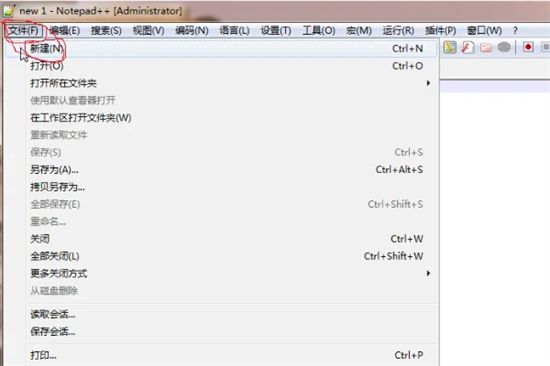
2.选择我们所需的编码和语言,点击“编码”-“使用UTF-8编码”和“语言”-“H”-“HTML”即可;
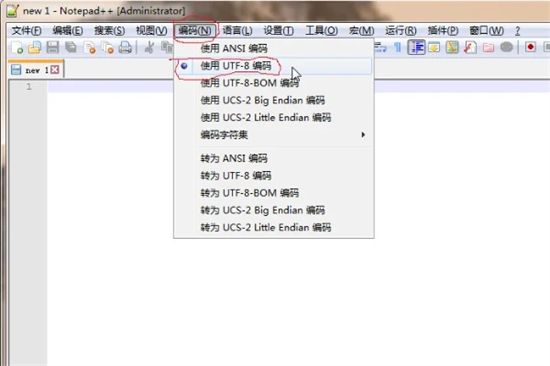
3.在编辑过程中常用的两个功能:查找和替换。点击“搜索”-“查找”或“替换”;
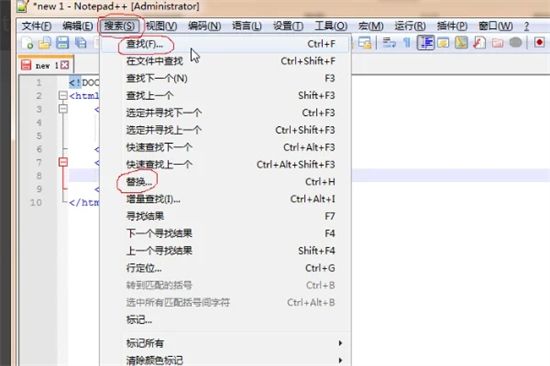
4.编辑完成之后点击“文件”-“另存为”写入文件名保存即可,另存为快捷方式“Ctrl+Alt+S”;
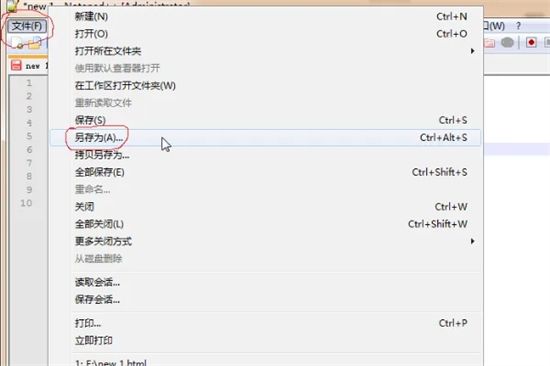
5.运行编辑好的代码,点击“运行”-选择想要使用的浏览器“Launch in Chrome”;
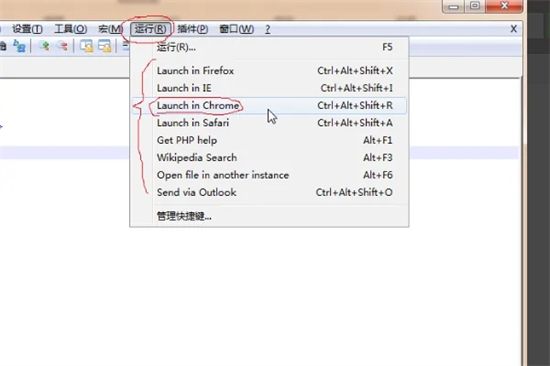
6.在浏览器中就可以看到”Hello,World!“就结束了。
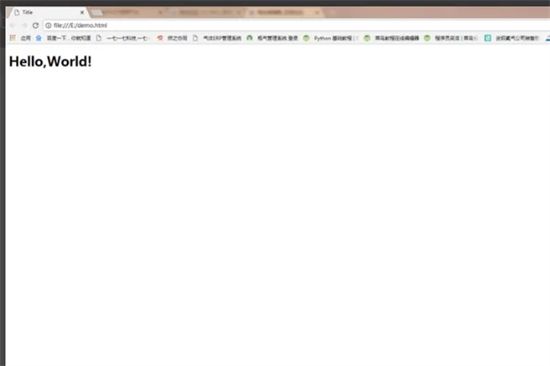
以上就是小编为大家带来的notepad++怎么用的方法了,希望能帮助到大家。
该文章是否有帮助到您?
常见问题
- monterey12.1正式版无法检测更新详情0次
- zui13更新计划详细介绍0次
- 优麒麟u盘安装详细教程0次
- 优麒麟和银河麒麟区别详细介绍0次
- monterey屏幕镜像使用教程0次
- monterey关闭sip教程0次
- 优麒麟操作系统详细评测0次
- monterey支持多设备互动吗详情0次
- 优麒麟中文设置教程0次
- monterey和bigsur区别详细介绍0次
系统下载排行
周
月
其他人正在下载
更多
安卓下载
更多
手机上观看
![]() 扫码手机上观看
扫码手机上观看
下一个:
U盘重装视频












